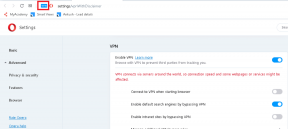7 најбољих поправки за иТунес који не преузима музику на Виндовс 11
Мисцелланеа / / November 30, 2023
Апликација иТунес омогућава корисницима Виндовс 11 да уживају у својим омиљеним нумерама и гледају музичке спотове. Такође можете преузети музику на иТунес-у за слушање ван мреже на Виндовс рачунару. Наравно, мораћете ауторизујте свој Виндовс 11 рачунар помоћу иТунес-а први.

Након тога, можете да наставите са стримовањем најновијих песама, креирате листе песама, откривате подкастове, па чак и да преузимате музику са иТунес-а. Веома ретко би се догодило да вам иТунес не дозволи да преузмете песму или више. Овај пост покрива најбоља решења за поправку када иТунес не преузима музику на Виндовс 11.
1. Онемогућите истовремена преузимања
Почевши од неких основа, онемогућите истовремена преузимања на иТунес-у. Ово ће спречити иТунес да преузме више песама одједном, посебно ако имате ниске брзине интернета. Ево како да то урадите на свом Виндовс рачунару.
Корак 1: Кликните на икону Старт у оперативном систему Виндовс 11, откуцајте иТунес, и притисните Ентер да отворите иТунес.

Корак 2: Кликните на икону за преузимање испод назива песама.
Корак 3: Кликните на икону Преузимања у горњем десном углу.
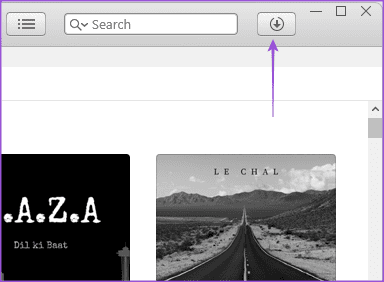
4. корак: Поништите избор опције Истовремена преузимања.
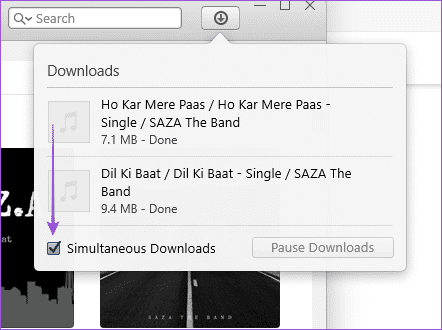
2. Поново ауторизујте свој Виндовс рачунар помоћу иТунес-а
Ако иТунес неће преузети ваше купљене песме на ваш Виндовс рачунар, можете поново да ауторизујете свој рачунар помоћу иТунес налога. Ваш Виндовс рачунар ће бити уклоњен и поново додат на листу уређаја који користе ваш иТунес налог.
Корак 1: Кликните на икону Виндовс на траци задатака да бисте отворили мени Старт, откуцајте иТунес у траци за претрагу и притисните Ентер да отворите иТунес.

Корак 2: Кликните на Рачун на горњој траци менија

Корак 3: Изаберите Ауторизације и кликните на „Поништи ауторизацију овог рачунара“.
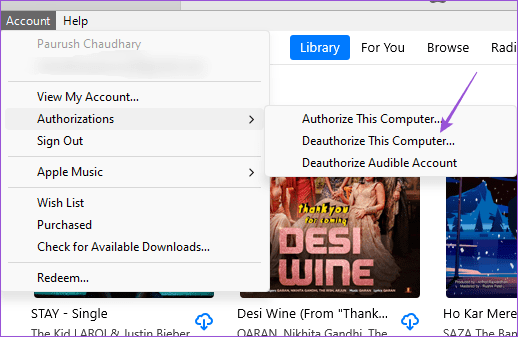
4. корак: Сачекајте неко време, идите кроз мени налога и кликните на „Овласти овај рачунар“.

Након тога, можете проверити да ли вам иТунес дозвољава преузимање нумера.
3. Онемогућите ВПН услугу
Ако се ослањате на ВПН услугу за приступ музици која није доступна у вашем региону на иТунес-у, предлажемо да онемогућите свој ВПН и проверите да ли је проблем решен. Песме које пронађете преко ВПН-а можда неће бити доступне за преузимање на иТунес-у на вашем Виндовс рачунару.
Ако редовно користите ВПН и он не ради, погледајте наш водич да бисте поправили када ВПН не ради на Виндовс 11.
4. Ресетујте иТунес кеш
Можете покушати да ресетујете кеш апликације иТунес на свом Виндовс рачунару ако проблем остане нерешен. Ресетовање кеша ће уклонити све ваше поставке у апликацији и мораћете поново да се пријавите на свој иТунес налог.
Корак 1: Кликните на икону Виндовс на траци задатака да бисте отворили мени Старт, откуцајте иТунес у траци за претрагу и притисните Ентер да отворите иТунес.

Корак 2: Кликните на Уреди на горњој траци менија.
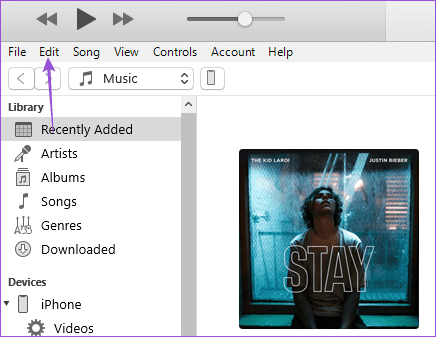
Корак 3: Изаберите Преференцес са листе опција.
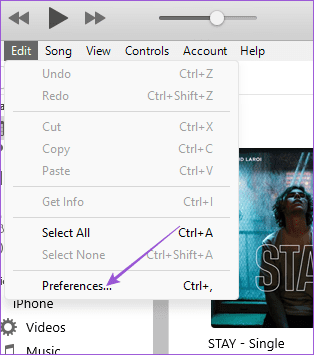
4. корак: Кликните на картицу Напредно у горњем десном углу.
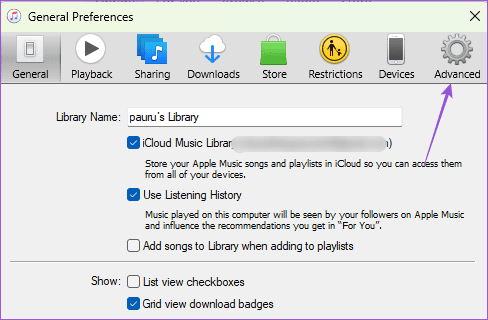
5. корак: Кликните на Ресетуј кеш и кликните на Ок на дну.

Након тога, мораћете поново да покренете иТунес апликацију, пријавите се са својим Аппле ИД детаљима и покушате да преузмете песму.
5. Проверите статус складишта вашег Виндовс рачунара
Ако не можете да преузмете музику са иТунес-а на Виндовс рачунар, проверите колико је интерне меморије доступно на вашем рачунару. Ако сте инсталирали неколико апликација, оне могу заузети много простора за складиштење. Можете погледати наш пост да научите како да проверите укупну меморију вашег Виндовс рачунара. Можете изабрати да избришете одређене апликације и податке који више нису потребни, али непотребно заузимају простор.
6. Присилно затворите и поново покрените иТунес
Можете приморати да затворите и поново покренете иТунес да бисте апликацији дали нови почетак на свом Виндовс рачунару ако и даље не можете да преузимате песме.
Корак 1: Кликните на икону Виндовс на траци задатака да бисте отворили мени Старт, откуцајте Менаџер задатака, и притисните Ентер да отворите иТунес.
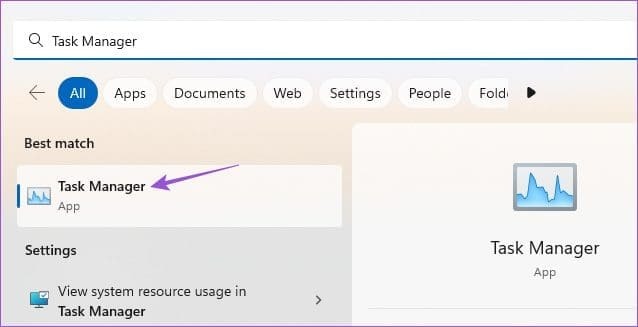
Корак 2: Изаберите иТунес са листе апликација и кликните на Заврши задатак.
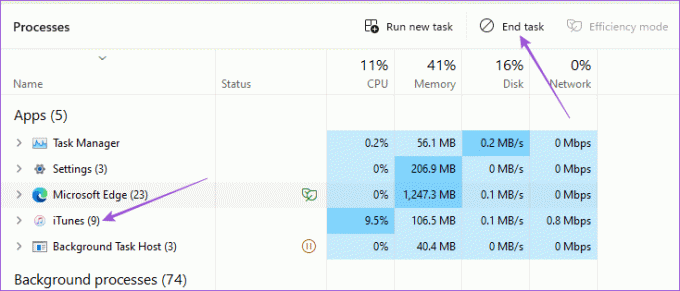
Корак 3: Поново покрените иТунес и проверите да ли је проблем решен.

7. Ажурирајте апликацију иТунес
Аппле апликације су се доста побољшале на Виндовс-у. Али и даље им недостаје одзив и стабилност због којих корисници морају стално да ажурирају своје апликације. Исто важи и за иТунес и требало би да проверите да ли инсталирање нове верзије решава проблем. Можете користити следећу везу да ажурирате иТунес на свом Виндовс рачунару.
Ажурирајте иТунес за Виндовс
Слушајте музику ван мреже
Слушање музике преко иТунес-а чак и када нисте повезани на интернет може бити забавно. Било да то радите на рачунару са оперативним системом Виндовс 11 или преносите те песме на свој иПхоне, прво ћете морати да преузмете песме. Надамо се да ће вам горња решења помоћи да то поправите. Затим се можете пријавити за нови Апликација Аппле Мусиц за Виндовс рачунар корисницима који обећавају много боље искуство.
Последњи пут ажурирано 27. септембра 2023
Горњи чланак може садржати партнерске везе које помажу у подршци Гуидинг Тецх. Међутим, то не утиче на наш уреднички интегритет. Садржај остаје непристрасан и аутентичан.

Написао
Паурусх се бави иОС-ом и Мац-ом док се блиски сусреће са Андроидом и Виндовс-ом. Пре него што је постао писац, продуцирао је видео записе за брендове као што су Мр. Пхоне и Дигит и кратко радио као копирајтер. У слободно време задовољава своју радозналост о платформама и уређајима за стриминг као што су Аппле ТВ и Гоогле ТВ. Викендом, он је стални филмофил који покушава да смањи своју бескрајну листу посматрања, често је продужавајући.